如何用秀米编辑器制作发光字体?许多用户对秀米编辑器制作发光字体的技巧并不熟悉。为了解决这一问题,php小编西瓜特地整理了一份详细的教程,一步步指导大家完成发光字体制作。本教程提供清晰易懂的步骤,即使是初学者也能轻松掌握。继续阅读,让php小编西瓜带你解锁秀米编辑器发光字体制作的奥秘,提升你的文档设计水平。
秀米编辑器制作发光字体的方法
第一步:首先打开秀米编辑器,编辑文字,如下图所示。

第二步:然后选中文字,点击添加【字体颜色】,如下图所示。

第三步:接着选择背景,点击【黑色背景】,如下图所示。
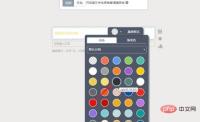
第四步:之后点击设置【文字阴影】,设置【参数】,点击【应用】,如下图所示。
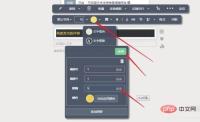
第五步:最后返回页面,即可查看发光字体,如下图所示。
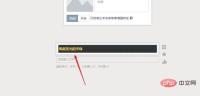
上面就是小编为大家带来的秀米编辑器发光字体怎么弄的全部内容,希望对大家能够有所帮助哦。
以上是秀米编辑器发光字体怎么弄的详细内容。更多信息请关注PHP中文网其他相关文章!
 如何在没有所有后处理垃圾的情况下在Android上拍照Mar 13, 2025 pm 01:09 PM
如何在没有所有后处理垃圾的情况下在Android上拍照Mar 13, 2025 pm 01:09 PM手机的相机进行了很多过滤,处理和AI调整,它可以使您质疑现实本身。在这个世界上,Google可以将您带入您拍摄的照片中,甚至是真实的?如果您宁愿避免让手机决定什么
 小米游戏中心卸载:在几分钟内提高电话速度!Mar 18, 2025 pm 06:04 PM
小米游戏中心卸载:在几分钟内提高电话速度!Mar 18, 2025 pm 06:04 PM本文提供了有关从小米设备完全删除小米游戏中心的详细指南,包括卸载步骤,禁用系统集成,清除剩余数据和重新启动。它还讨论了绩效优化之后
 ' Liketones”是一个没有广告或销售的吉他调谐器Mar 22, 2025 am 10:16 AM
' Liketones”是一个没有广告或销售的吉他调谐器Mar 22, 2025 am 10:16 AM我一直在努力重新弹吉他,并且已经注意到了一件事:App Store和Google Play都充满了吉他调整应用程序,这些应用程序充满了销售或广告。没有任何应用程序可以帮助您调整


热AI工具

Undresser.AI Undress
人工智能驱动的应用程序,用于创建逼真的裸体照片

AI Clothes Remover
用于从照片中去除衣服的在线人工智能工具。

Undress AI Tool
免费脱衣服图片

Clothoff.io
AI脱衣机

AI Hentai Generator
免费生成ai无尽的。

热门文章

热工具

MinGW - 适用于 Windows 的极简 GNU
这个项目正在迁移到osdn.net/projects/mingw的过程中,你可以继续在那里关注我们。MinGW:GNU编译器集合(GCC)的本地Windows移植版本,可自由分发的导入库和用于构建本地Windows应用程序的头文件;包括对MSVC运行时的扩展,以支持C99功能。MinGW的所有软件都可以在64位Windows平台上运行。

SublimeText3 英文版
推荐:为Win版本,支持代码提示!

EditPlus 中文破解版
体积小,语法高亮,不支持代码提示功能

VSCode Windows 64位 下载
微软推出的免费、功能强大的一款IDE编辑器

ZendStudio 13.5.1 Mac
功能强大的PHP集成开发环境











